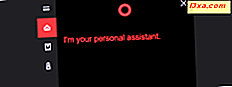Muitos de nós têm várias contas de armazenamento em nuvem com vários serviços, como o Google Drive, Dropbox, OneDrive, etc. O armazenamento em nuvem é uma grande invenção e torna as coisas seguras e acessíveis de praticamente qualquer lugar espetacularmente fácil. Mas quanto mais contas em nuvem você tiver, mais trabalho será necessário para acompanhá-las. E se você pudesse gerenciar todas as suas unidades de nuvem a partir de uma interface simples? Isso é o que MultCloud é tudo e neste artigo vamos rever este serviço para você.
NOTA: O nome do serviço não é, como apareceria primeiro, "multi-nuvem", mas "nuvem múltipla". Um pouco confuso e fácil de digitar.
Como configurar sua conta com o MultCloud
MultCloud é um aplicativo baseado na web - nenhuma outra interface disponível no momento. Comece indo para a página principal do MultCloud. Note que é um login seguro, caso você esteja preocupado com segurança. Clique em Criar uma conta para começar.
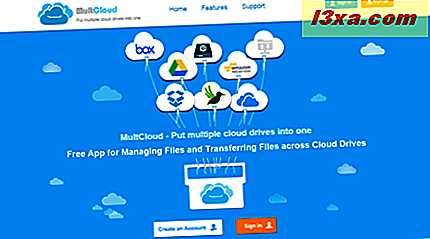
Você receberá um formulário para digitar seu nome de usuário, e-mail e senha escolhidos. Certifique-se de escolher uma senha segura e não use a mesma que você usa para qualquer outra conta de armazenamento em nuvem. Se você precisar de ajuda com isso, temos tudo para você: Segurança por senha: Transforme seus hábitos idiotas em hábitos geeks.

Depois de preencher essas informações e clicar em Criar conta, você receberá um e-mail com o link para confirmar sua inscrição. Clique no link e você está pronto para ir. Você pode notar que o inglês não é o idioma principal das pessoas que criaram o MultCloud e isso é evidente em muitas interações que você terá com esse serviço. :)

OK, eu estou em que próximo?
Na tela principal, clique em Add Cloud Drives.

Você será presenteado com uma lista de opções. Clique no serviço de nuvem que você deseja adicionar e, em seguida, clique em Avançar .
Você só pode escolher um serviço por vez. Como você pode ver, os serviços aos quais você pode vincular agora são Dropbox, Google Drive, OneDrive, Amazon S3, SugarSync, Caixa, Cópia, WebDev, FTP, CloudMe, Cubby, MyDrive, WEB.DE, Yandex, HiDrive e BailDu.

Aqui escolhemos o OneDrive . Isto é o que vem a seguir.

Clique em Add OneDrive Account e você será levado a uma página segura da Microsoft que autoriza o acesso do MultCloud à sua conta do OneDrive .

Depois de digitar o nome de usuário e a senha da sua conta, você terá outra chance de mudar de idéia sobre isso.

Quando você adicionar sua conta, verá uma lista de arquivos e pastas. À esquerda, você também verá um link para adicionar mais contas na nuvem. Continue adicionando quantos quiser.

Como conectar várias contas de armazenamento na nuvem
Depois de conectar as contas, você pode procurar cada uma delas no link na barra lateral esquerda. Para transferir arquivos de uma unidade de nuvem para outra, basta arrastar e soltar da lista de arquivos para a outra unidade de nuvem. Aqui mostramos arrastar um arquivo do Google Drive para o OneDrive .

MultCloud: Cuidados e limitações
Vincular suas contas na nuvem é muito fácil. No entanto, se você decidir que não deseja mais que as contas sejam vinculadas através do MultCloud, você terá que ir para cada serviço de nuvem individualmente e revogar o acesso do MultCloud . Você pode clicar com o botão direito do mouse no nome de uma unidade na barra lateral e escolher Remover, mas isso apenas remove o nome da unidade da lista. Ele não revoga o acesso que o MultCloud tem à sua conta de armazenamento na nuvem.
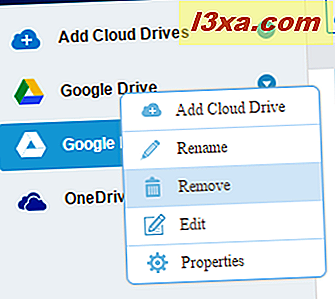
A maior limitação, porém, é que o MultCloud é apenas um gerenciador de arquivos. Você pode mover arquivos, procurar um arquivo específico em todas as unidades e fazer upload de arquivos para uma unidade selecionada, mas não pode visualizá-los ou editá-los. Portanto, se você quiser analisar seus arquivos ou editá-los depois de transferidos, precisará ir para as unidades de nuvem individuais de qualquer maneira.
Produto avaliado em 3/5Veredito
O MultCloud torna muito fácil mover arquivos de uma unidade de nuvem para outra, e sua interface é bem projetada e fácil de entender. A adição de unidades de várias contas de armazenamento em nuvem é simples, mas a remoção do acesso a essas unidades significa navegar para cada conta e seguir o procedimento para negar acesso ao MultCloud . E não há muito o que fazer com seus arquivos de armazenamento em nuvem além de movê-los. O serviço funcionará melhor para pessoas que só querem fazer algumas tarefas domésticas e manutenção de arquivos com suas contas na nuvem a partir de uma interface conveniente. Ainda assim, uma vez que é gratuito e fácil de usar, vale a pena verificar para ver se ele irá atender às suas necessidades. Esperamos que o serviço seja expandido no futuro para torná-lo verdadeiramente útil.